Hướng dẫn xoay màn hình máy tính, laptop trên Windows 10 và Windows 7
Nội dung bài viết
Tính năng xoay màn hình trên Windows đã xuất hiện từ lâu, nhưng không phải ai cũng thường xuyên sử dụng vì nó chỉ thực sự hữu ích trong một số tình huống như xoay dọc hoặc lật ngược màn hình. Nếu bạn đang tìm cách thực hiện, bài viết dưới đây từ Tripi sẽ hướng dẫn chi tiết cách xoay màn hình trên Windows 7 và Windows 10. Mời bạn cùng theo dõi.
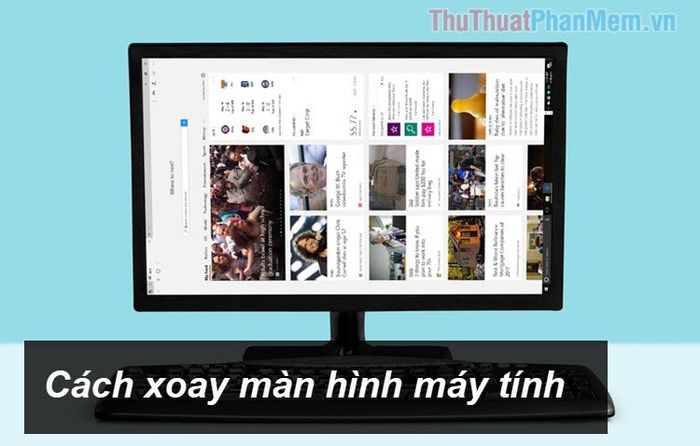
1. Hướng dẫn xoay màn hình trên Windows 10
Bước 1: Nhấp chuột phải vào màn hình Desktop và chọn Display settings

Bước 2: Trong cửa sổ mới, bạn tìm đến mục Orientation và lựa chọn một trong các tùy chọn sau:
- Landscape: Màn hình hiển thị ngang (chế độ mặc định)
- Portrait: Màn hình xoay dọc 90 độ
- Landscape (flipped): Màn hình lật ngược 180 độ
- Portrait (flipped): Màn hình xoay dọc 270 độ
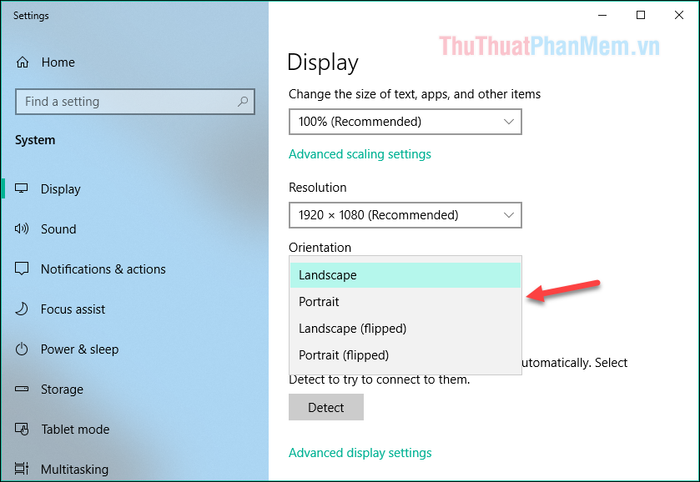
Ví dụ, nếu bạn chọn Portrait, màn hình sẽ xoay ngang sang trái. Bạn có thể nhấn Keep Change để lưu thay đổi hoặc Revert để hủy bỏ.

2. Hướng dẫn xoay màn hình trên Windows 7
Bước 1: Nhấp chuột phải vào màn hình Desktop và chọn Screen resolution
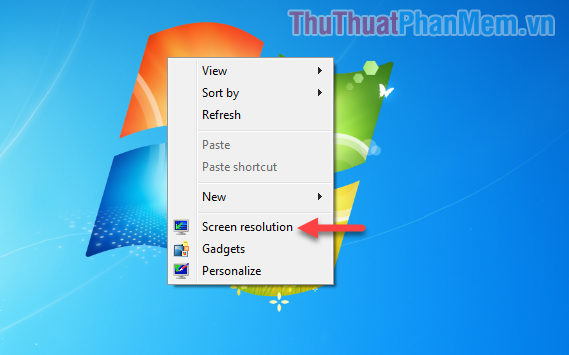
Bước 2: Trong cửa sổ mới, bạn tìm đến mục Orientation và lựa chọn các tùy chọn tương tự như trên Windows 10.
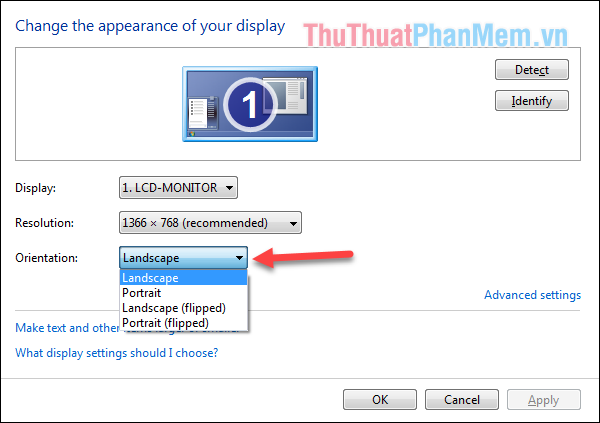
Bên cạnh đó, trên Windows 7, bạn có thể sử dụng tổ hợp phím tắt Ctrl + Alt + phím mũi tên để xoay màn hình theo hướng mong muốn một cách nhanh chóng.
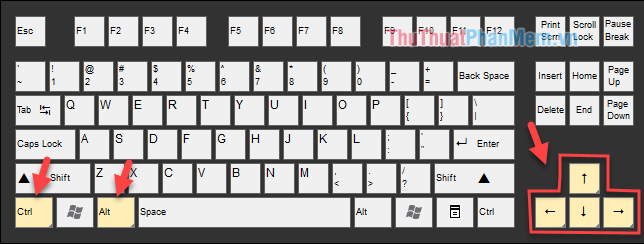
Trên đây là hướng dẫn chi tiết cách xoay màn hình trên Windows 10 và Windows 7. Hy vọng bài viết mang lại thông tin hữu ích cho bạn. Chúc bạn thực hiện thành công!
Có thể bạn quan tâm

Top 10 Trung tâm chăm sóc xe hơi uy tín tại TP. HCM

Khám phá 12 thương hiệu khăn ướt đáng tin cậy cho trẻ em tại TP. Hồ Chí Minh

Top 5 địa chỉ thưởng thức gỏi cuốn ngon nhất tại Thừa Thiên Huế

6 cách trị ngứa da đầu hiệu quả trong những ngày hè oi ả, với nguyên liệu dễ dàng tìm thấy ngay tại nhà.
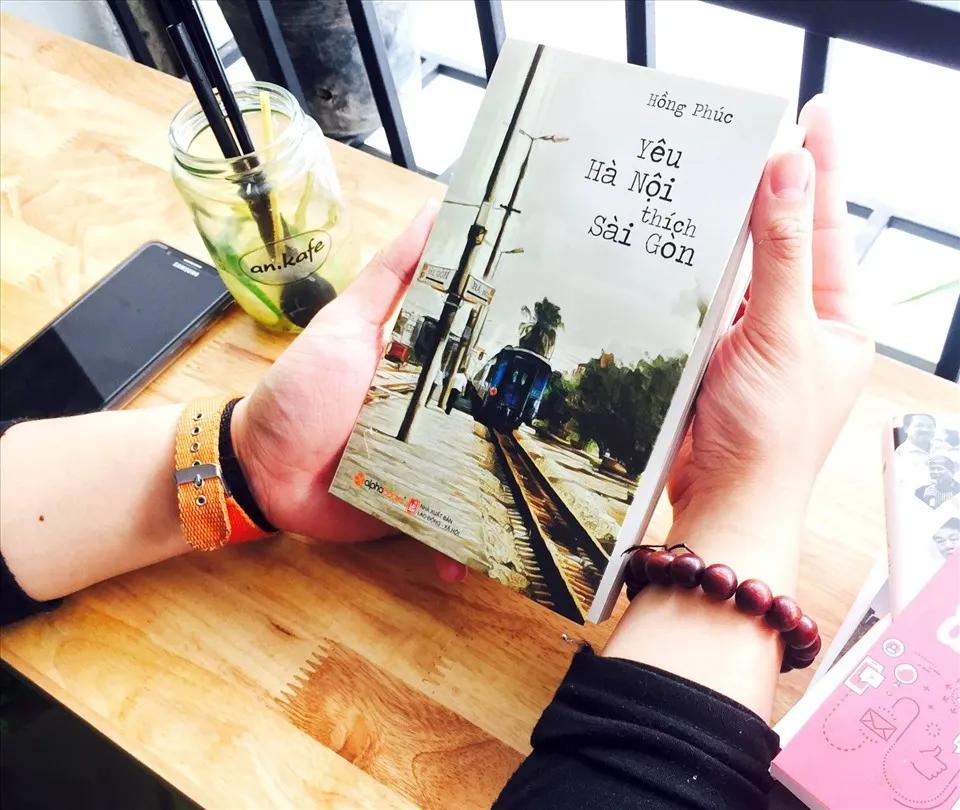
Top 10 Cuốn sách đặc sắc về Hà Nội


